我们就得到了下图的效果

复制七份最后创作的图层,并选择自由变换(Ctrl + T)改变副本的尺寸,按下图放置它们

现在使用椭圆工具(U)来绘制一个椭圆
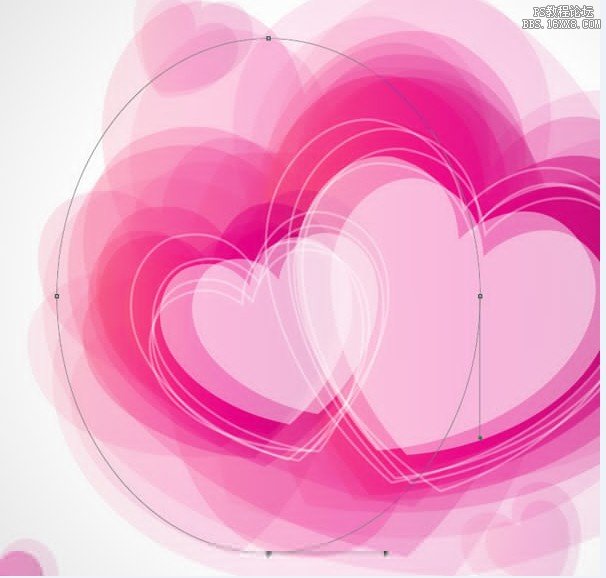
设置这层的填充为0%,不透明度为80%。点击添加图层样式图标,选择描边
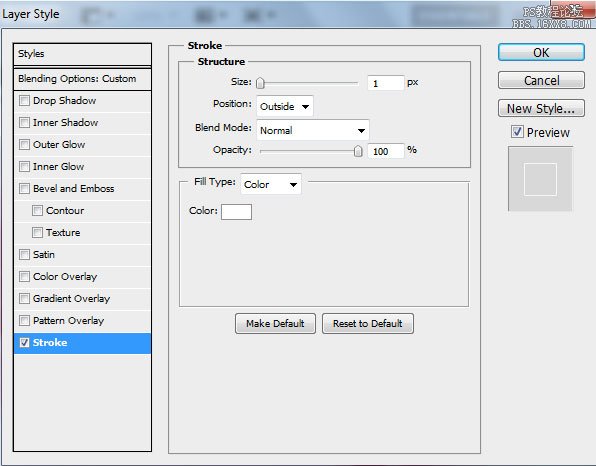
我们就得到了下图的效果

复制两份最后创建的图层,并选择自由变换(Ctrl + T)改变副本的尺寸,按下图放置

点击图层面板底部的创建新的填充或调整层,选择色相/饱和度。向左拖动滑块减少色相的值
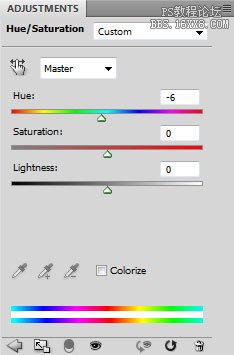
我们就得到了下图的效果(完成咯~简单吧

我们就得到了下图的效果

复制七份最后创作的图层,并选择自由变换(Ctrl + T)改变副本的尺寸,按下图放置它们

现在使用椭圆工具(U)来绘制一个椭圆
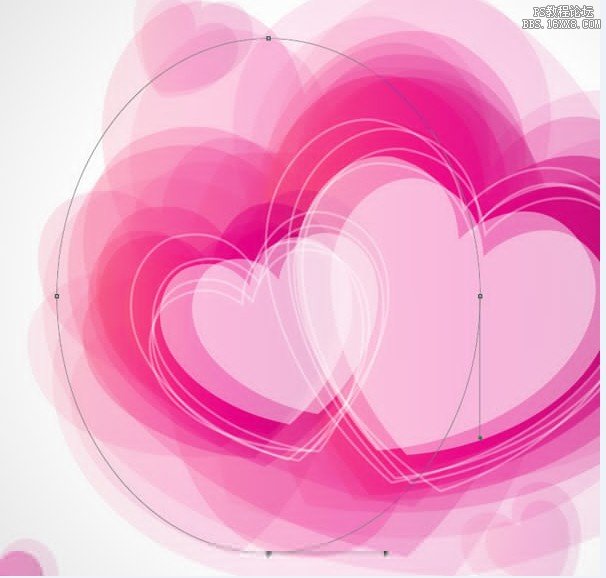
设置这层的填充为0%,不透明度为80%。点击添加图层样式图标,选择描边
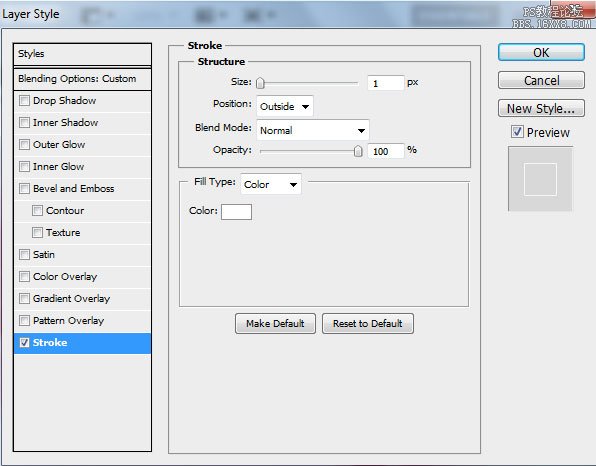
我们就得到了下图的效果

复制两份最后创建的图层,并选择自由变换(Ctrl + T)改变副本的尺寸,按下图放置

点击图层面板底部的创建新的填充或调整层,选择色相/饱和度。向左拖动滑块减少色相的值
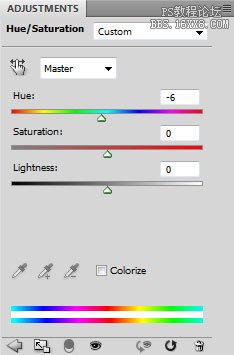
我们就得到了下图的效果(完成咯~简单吧
